动态ppt如何制作?发布时间:2021年04月07日 14:13
还在为不会做动态ppt而苦恼吗?别着急,今天我就给大家带来动态ppt的制作方法。有时候,我看到别人制作的动态ppt的时候,真是太羡慕了。哪怕自己的ppt做的再精美,和人家做的动态ppt相比,显得十分无趣。要是我能学会做动态ppt就好了。
经过我的多方研究,我终于学会做动态ppt了;于是,我就迫不及待的把这个好消息分享给你。接下来,我们就一起来看看动态ppt中的图标到底怎么做吧!步骤如下:
1,对于图表的动画效果制作,我们先对柱形图进行添加【擦除】动画,调整【图表动画】参数如图所示。
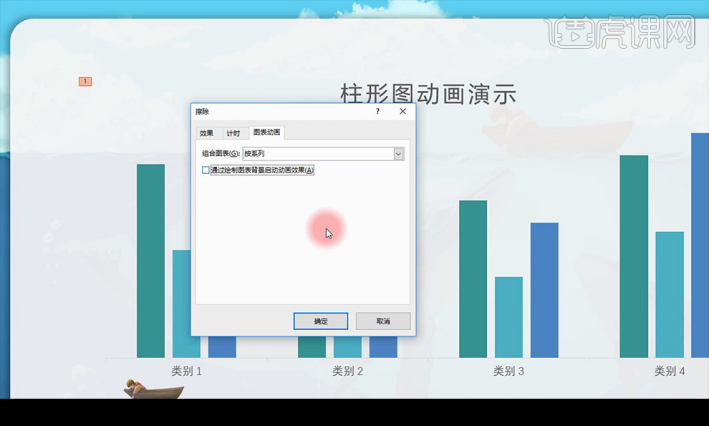
2,我们还可以点击上方【效果选项】-【按类别】,还可以点击【按系列中的元素】。
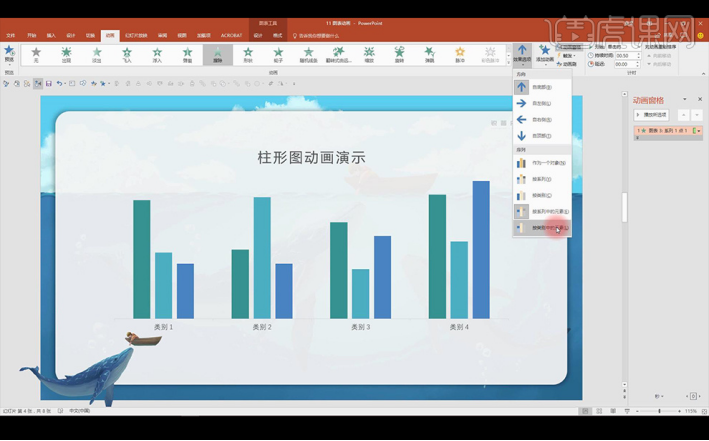
3,接下来看折线图,同样添加【擦除】动画,然后进行调整【图表动画】参数如图所示。
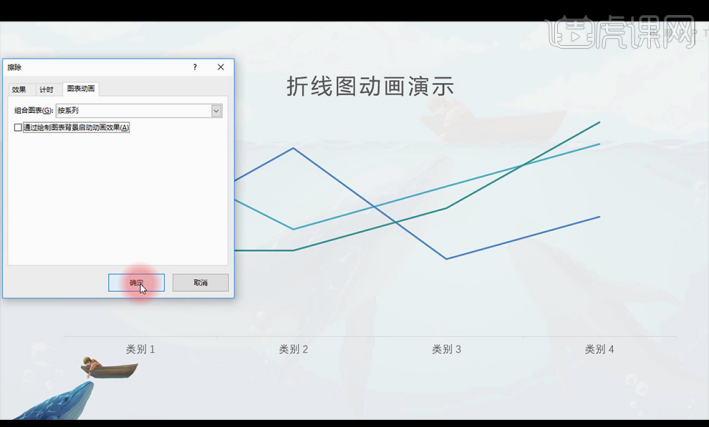
4,然后我们点击上方得【效果选项】-【按系列】做出动画效果,我们也可以选择其他的效果。
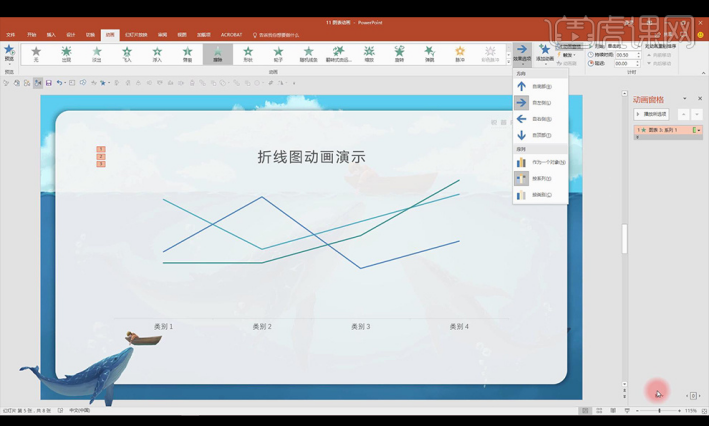
5,接着看一下饼状图,我们添加【轮子】动画,进行调整【图表动画】调整如图所示。
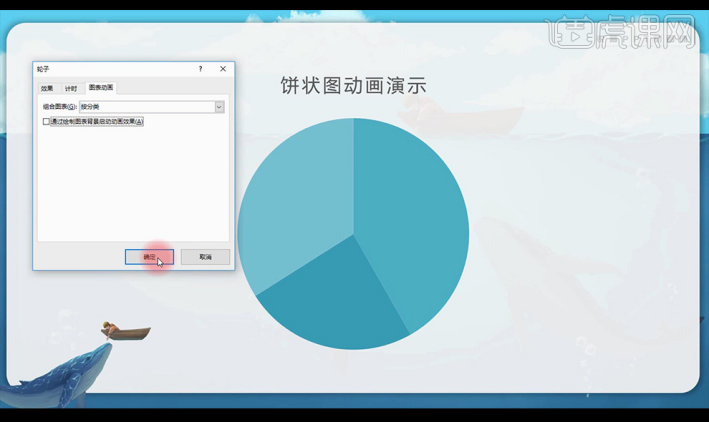
6,接下来我们看一下大转盘,对中间指针进行添加【陀螺旋】动画,调整【计时】参数如图所示。
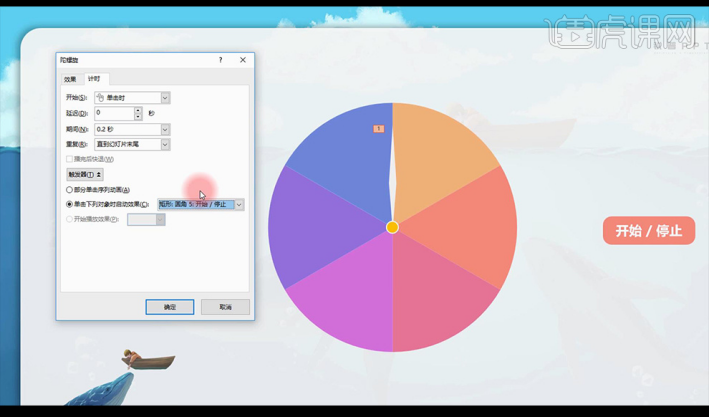
7,然后我们输入一等奖进行调整【islide】调整【环形布局】调整如图所示。
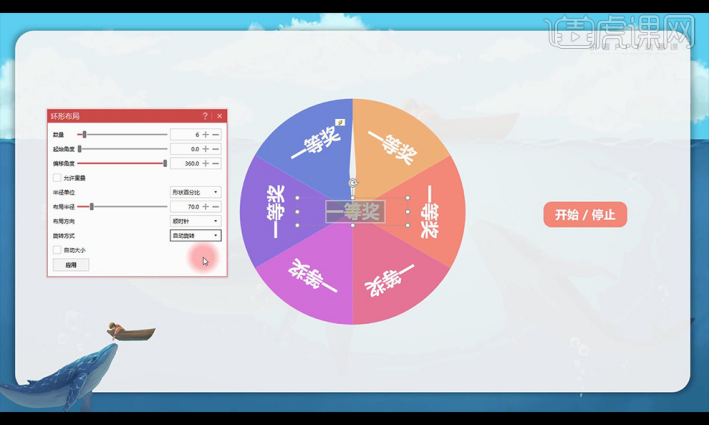
8,然后将最中间的删除,选中周围的几个进行组合,将指针上的动画进行使用【动画刷】刷到背景轮盘上。
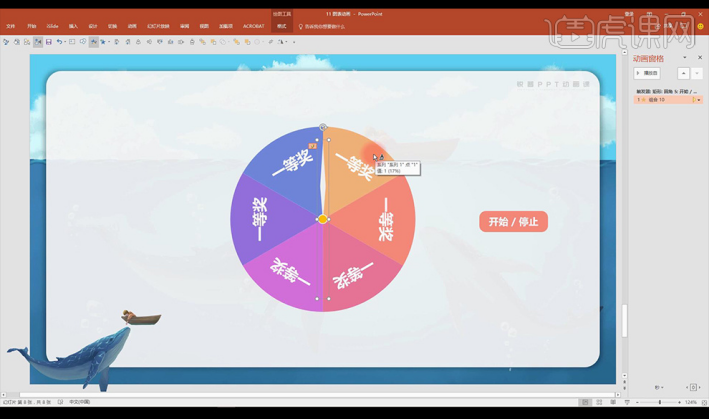
9,这就是幸运大转盘的玩法。
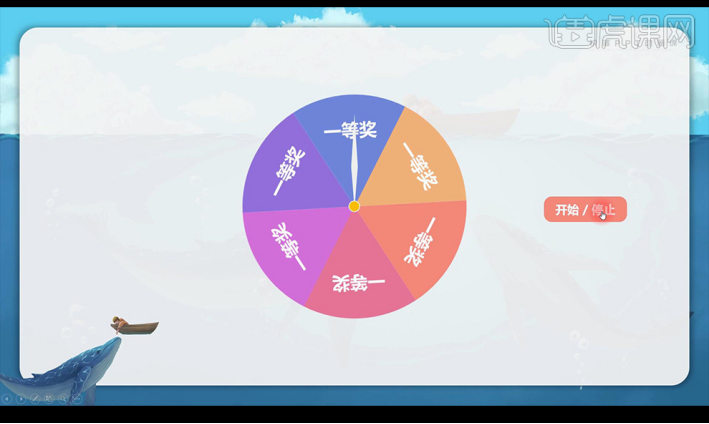
以上就是关于动态ppt的图标动画制作步骤了,方法很简单,我们只需要利用动画以及计时的参数就能轻松完成动态ppt。我相信,大家只要勤加练习,就一定能完成。好了,今天的课程分享就到里了,希望对你能有所帮助!
本篇文章使用以下硬件型号:联想小新Air15;系统版本:win10;软件版本:Microsoft Office Powerpoint 2016。





















